win10系统提示initpki模块加载失败什么原因 win10系统提示initpki模块加载失败的解决方法
更新时间:2022-09-07 11:13:00作者:mei
最近,一些用户说在使用win10系统遇到“模块initpki模块加载失败。请确保该二进制存储在指定的路径中,或者调试它以坚持该二进制或相关的.DLL文件是否有问题”的提示窗口(如下图所示),这是系统中的dll文件缺失导致,只需要重新安装相对应的文件即可修复。
推荐:win10旗舰版64位
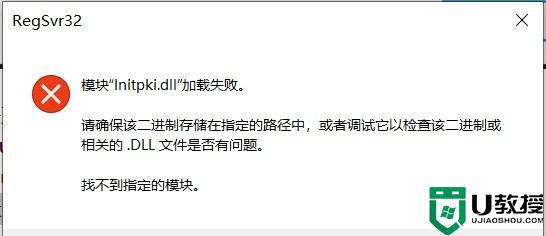
win10系统initpki模块加载失败1、首先按下键盘“win+r”打开运行。
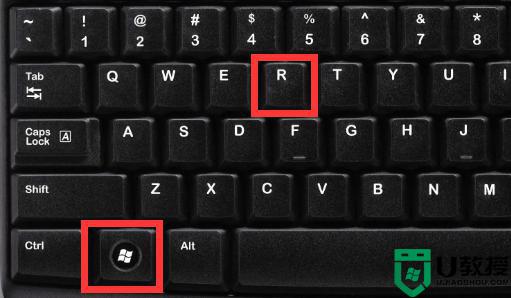
2、接着输入“regedit”回车打开注册表。
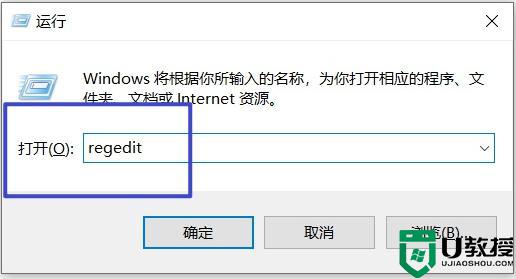
3、然后依次进入“HKEY_LOCAL_MACHINE-SOFTWARE-Classes”,右键“Classes”打开“权限”
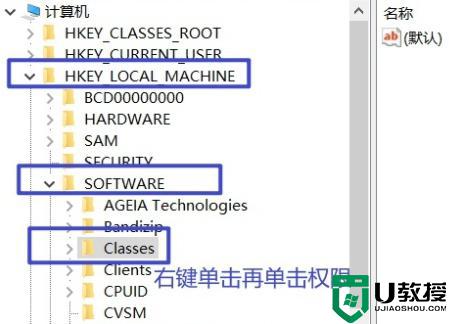
4、再选中“everyone”用户,如果没有就点击“添加”
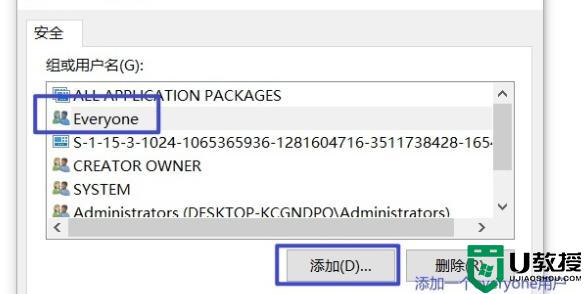
5、然后输入并“确定”就看添加了。
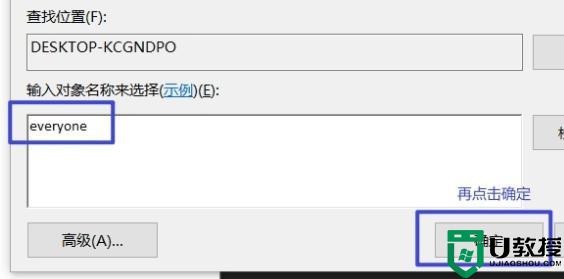
6、添加完成后,将下面的权限全部选择“允许”。再确定保存即可解决。
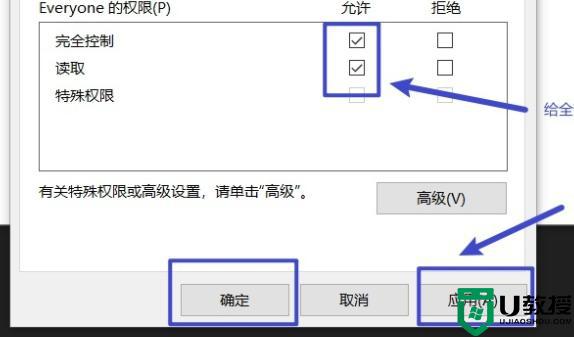
上述介绍win10系统提示initpki模块加载失败的解决方法,重新安装相对应的文件即可解决,一起学习吧。
win10系统提示initpki模块加载失败什么原因 win10系统提示initpki模块加载失败的解决方法相关教程
- Win10提示应用加载失败怎么回事 Win10提示应用加载失败的解决方法
- win10驱动加载失败怎么办 win10提示驱动加载失败如何修复
- initpki.dll加载失败找不到指定的模块0x80004005错误代码怎么办win10
- win10提示注册表文件丢失或损坏因此无法加载如何解决 win10提示注册表文件丢失或损坏因此无法加载的解决方法
- win10系统为什么下载文件失败不能用 win10系统下载文件失败的原因和解决方法
- Win10激活失败提示0x803f7001错误代码什么原因 Win10激活失败提示0x803f7001错误代码解决方法
- 为什么win10下载东西失败 win10下载东西失败的原因和解决方法
- Win10系统升级更新失败什么原因 Win10系统一直升级更新失败的解决方法
- 更新Win10系统补丁总处于失败状态什么原因 更新Win10系统补丁总处于失败状态的解决方法
- w10 视频载入失败怎么办 win10网页视频无法加载的解决方法
- Win11如何替换dll文件 Win11替换dll文件的方法 系统之家
- Win10系统播放器无法正常运行怎么办 系统之家
- 李斌 蔚来手机进展顺利 一年内要换手机的用户可以等等 系统之家
- 数据显示特斯拉Cybertruck电动皮卡已预订超过160万辆 系统之家
- 小米智能生态新品预热 包括小米首款高性能桌面生产力产品 系统之家
- 微软建议索尼让第一方游戏首发加入 PS Plus 订阅库 从而与 XGP 竞争 系统之家
win10系统教程推荐
- 1 window10投屏步骤 windows10电脑如何投屏
- 2 Win10声音调节不了为什么 Win10无法调节声音的解决方案
- 3 怎样取消win10电脑开机密码 win10取消开机密码的方法步骤
- 4 win10关闭通知弹窗设置方法 win10怎么关闭弹窗通知
- 5 重装win10系统usb失灵怎么办 win10系统重装后usb失灵修复方法
- 6 win10免驱无线网卡无法识别怎么办 win10无法识别无线网卡免驱版处理方法
- 7 修复win10系统蓝屏提示system service exception错误方法
- 8 win10未分配磁盘合并设置方法 win10怎么把两个未分配磁盘合并
- 9 如何提高cf的fps值win10 win10 cf的fps低怎么办
- 10 win10锁屏不显示时间怎么办 win10锁屏没有显示时间处理方法

